Après le montage d’un PC ou le formatage d’un disque, vous devez généralement réinstaller tous vos programmes. Le problème, c’est que cette tâche peut très vite devenir ennuyeuse si vous avez de nombreuses applications à réinstaller… Pour vous aider, je vous propose aujourd’hui de découvrir Spinel, un générateur de scripts qui permet d’installer tous vos logiciels en même temps.
Spinel, un générateur de scripts pour installer plusieurs applications à la fois
Spinel permet d’installer tous vos logiciels préférés sur votre PC Windows sans aucun programme d’installation. Grâce à lui, vous gagnerez un temps précieux, car vous n’aurez plus à vous rendre sur les différents sites des développeurs pour télécharger vos applications favorites.
Ce projet open source a été développé par un certain « Mateleo », un étudiant français en école d’ingénieur en informatique. Il a conçu Spinel car il formate très souvent son PC sous Windows, et il en avait marre de devoir constamment prendre du temps pour réinstaller tous ses logiciels.
Spinel repose sur le célèbre gestionnaire de paquets Chocolatey. Par conséquent, les logiciels s’installent grâce à une simple ligne de commande. Pour l’heure, vous pouvez installer jusqu’à 26 applications.
- Navigateurs Web : Google Chrome, Firefox, Brave
- Messagerie : Discord, Signal, Telegram et WhatsApp
- Outils de développement : Git, IntelliJ IDEA, Python, Notepad++ et VS Code
- Médias : VLC, Spotify et Plex
- Jeux : Steam, Epic Games Store et GOG Galaxy
- Images : Paint.NET, GIMP et ImageGlass
- Compression de fichiers : WinRar et 7Zip
- Autres : qBittorrent, TreeSize Free et Bleachbit
Le principe de fonctionnement de Spinel est très simple. Vous sélectionnez les applications que vous souhaitez installer sur votre PC Windows, et l’outil se chargera de vous générer un script que vous devez exécuter dans le PowerShell en tant qu’administrateur. C’est tout !
Comment installer plusieurs applications en même temps ?
Pour utiliser Spinel et installer tous vos programmes à la fois, suivez ces quelques instructions :
1. Commencez par vous rendre sur le site de Spinel.
2. Sélectionnez les applications que vous souhaitez installer en même temps sur votre ordinateur.
3. Une fois votre sélection faite, cliquez sur le bouton « Generate » situé en bas de la page pour générer le script Chocolatey, puis cliquez sur le bouton « Copier dans le presse-papier ».
4. Ensuite, ouvrez le Terminal Windows (PowerShell) en mode administrateur. Pour ce faire, faites un clic droit sur le menu Démarrer, puis cliquez sur « Terminal Windows (administrateur) ».
5. Une fois ouvert, appuyez simultanément sur les touches CTRL + Maj + Entrée.
6. Collez le script généré par Spinel en utilisant le raccourci clavier CTRL + V ou utilisez le bouton droit de la souris avant d’appuyer sur la touche Entrée pour exécuter la commande. Un message d’avertissement va alors apparaître. Cliquez sur le bouton « Coller tout de même ».
7. Il ne vous reste plus qu’à patienter pendant l’installation des différents programmes que vous avez précédemment sélectionnés.
Ce qu’il faut retenir
Spinel est un bon moyen d’installer plusieurs programmes en même temps sur votre PC Windows sans installateur. Il vous fera gagner un temps précieux après le formatage d’un disque ou après l’achat d’un nouveau PC.
Par ailleurs, notez qu’il existe une autre alternative intéressante pour installer tous vos logiciels en un seul clic, c’est le site Ninite que je vous recommande également.
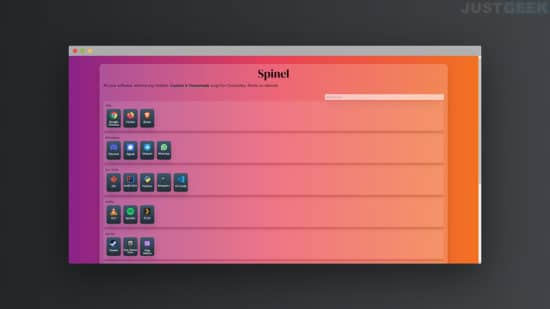
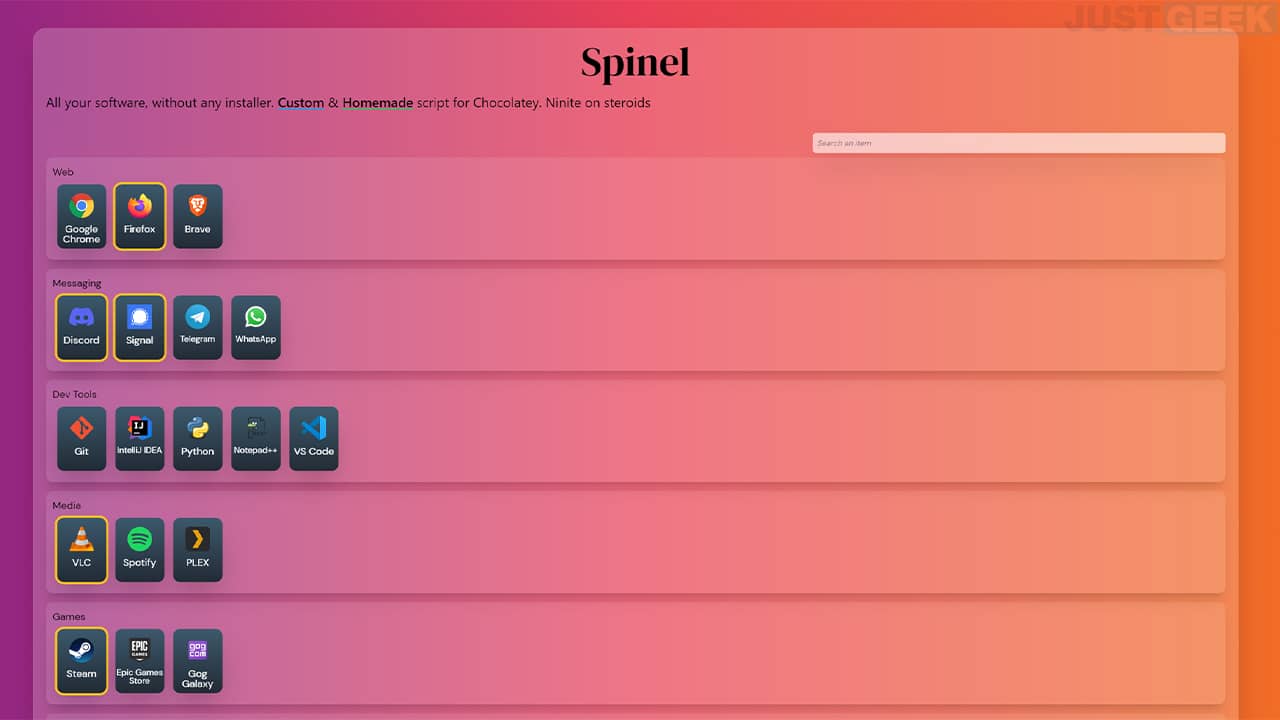
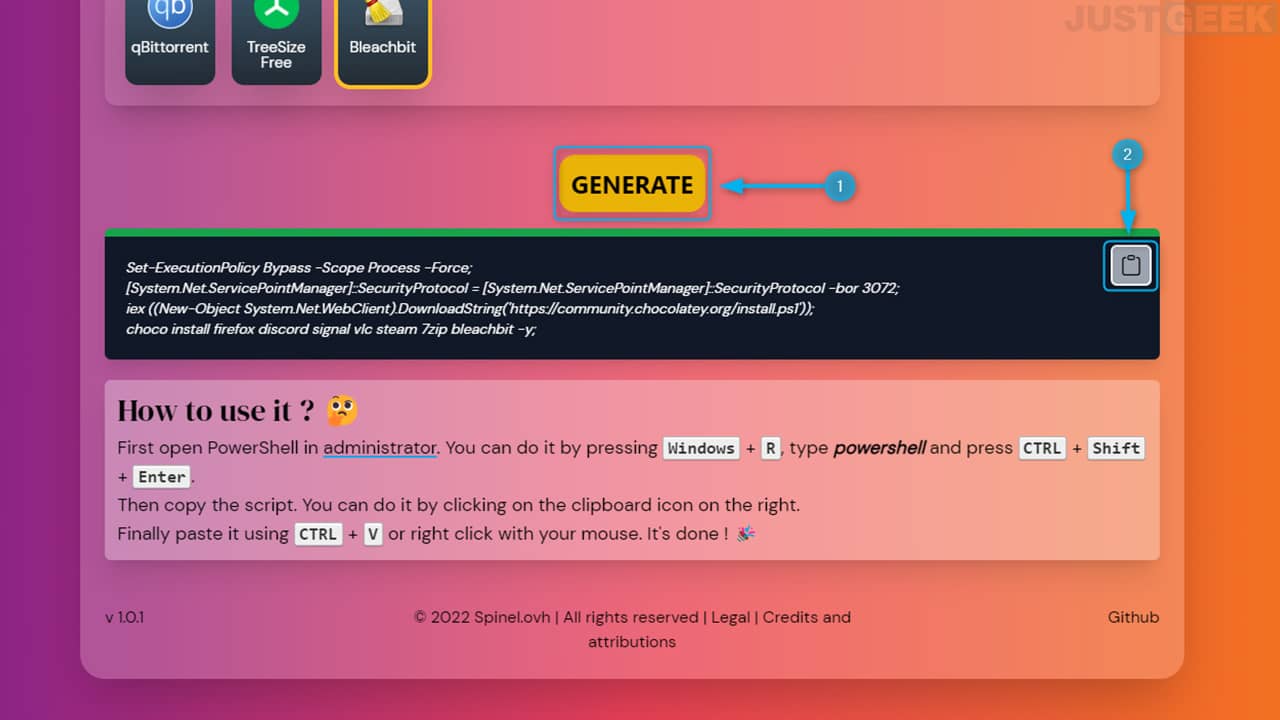
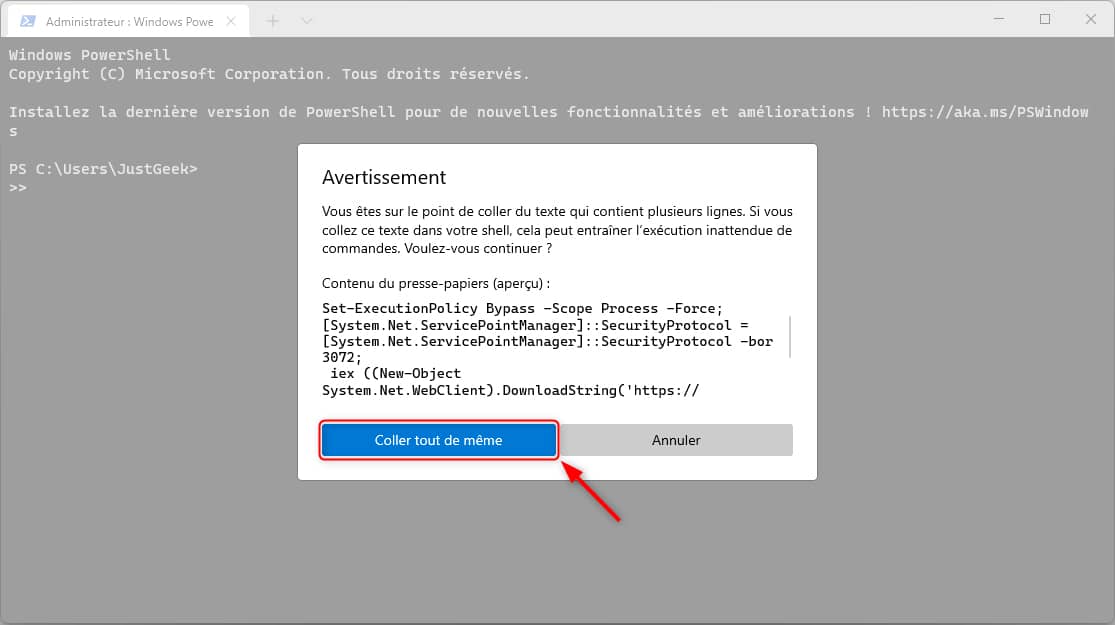
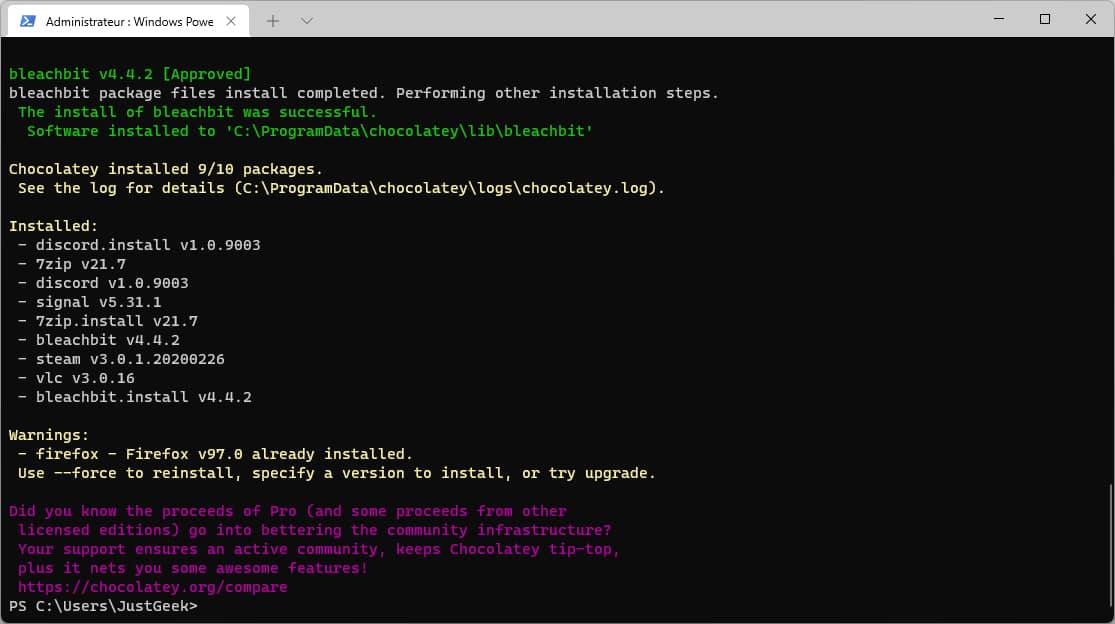


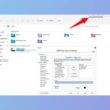



Le titre laisse entendre que l’on peut enregistrer des programmes. je voudrais par exemple enregistre aomei standard, comment faire ?
J’ai l’impression que les programmes déja marqués sur la présentation
Merci de votre réponse
Jacques Adjibel
Je pense que vous n’avez pas lu l’article…